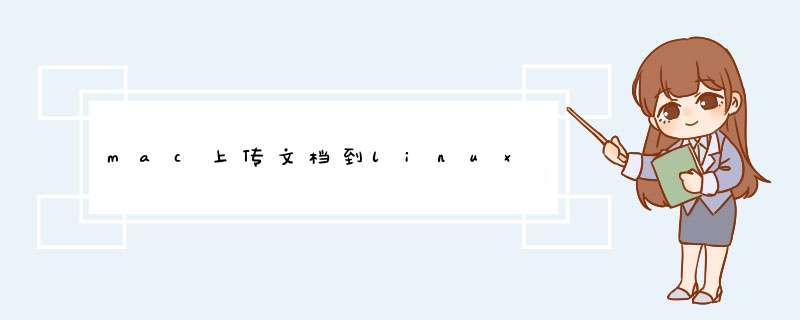
直接打开MAC的终端输入:
scp mac需要上传文件的路径 上传服务器的用户@上传服务器的地址:上传到服务器的路径
scp ~/Downloads/*linux-amd64.tar demon@xx.xx.xx.xxx:/home/demon
方法二:使用sftp协议
1、 打开终端,选择“新建远程连接”
2、选择安全文件传输,输入连接主机IP
3、输入主机名,然后输入主机密码
4、连接成功,上传文件
put 本地文件路径 远程主机路径
在MAC上连接到LINUX的操作:1、从bingcc官网把LINUX实例的密钥下载到mac本地并保存到了下载目录:
其目录为:“/Users/username/Downloads”(这里username为你当前苹果机的用户名)”
2、Finder ->应用程序 ->使用工具下找到 终端,双击打开:
3、输入命令(绿色部分为命令,括号内为注释):
Lau-TensionmatoMac:~Tension$ cd
~/downloads(切换到下载路径)
Lau-TensionmatoMac:Downloads
Tension$ ls(显示路径下的文件)
mykey.txt
4、把密钥文件mykey.txt移动到“~.ssh”目录下并重命名为id_rsa
Lau-TensionmatoMac:Downloads
Tension$ mv
mykey.txt
~/.ssh(移动密钥文件)
Lau-TensionmatoMac:Downloads
Tension$ cd
~/.ssh(切换到“~/.ssh”路径下)
Lau-TensionmatoMac:.ssh
Tension$ ls(显示路径下的文件)
known_hosts
mykey.txt
Lau-TensionmatoMac:.ssh
Tension$ mv
mykey.txt
id_rsa(将密钥文件改名为id_rsa)
Lau-TensionmatoMac:.ssh
Tension$ ls(显示路径下的文件)
id_rsa
known_hosts
5、接下来可能会出现如下提示(没有出现提示的可以直接忽略)。输入yes,机器将远程ip信息保存到了“~/.ssh”目录下的known_hosts文件上,下次连接同一ip时因保留了信息则不会再出现提示。
The
authenticity
of
host
'113.108.230.87
(113.108.230.87)'
can't
be
established.
RSA
key
fingerprint
is
03:8a:8e:
30:65:7c:b6:20:2c:67:13:5d:e6:78:32:47.
Are
you
sure
you
want
to
continue
connecting
(yes/no)? yes
Warning:
Permanently
added
'113.108.230.87'
(RSA)
to
the
list
of
known
hosts.
8.最后,可以发现终端命令行前面的参数有变化,说明连接成功!
Last
login:
Fri
Nov
16
15:40:47
2012
from
219.135.147.19
[root@bingo-centos5
~]#
首先,点击windows开始按钮,点击运行(windows 7系统请按windows快捷键+R),输入mstsc,点击确定在弹出来的对话框中,输入服务器的IP和端口,点击右下角的选项
然后点击本地资源选项卡
点击详细信息按钮
此时勾选你所要连接到服务器上的本地磁盘,点击确定返回到直接的窗口
点击连接,此时会弹出窗口询问是否信任此远程连接,点击连接即可。如果下次不想再次出现次窗口,可以勾选“不再询问我是否连接到此计算机”,下次就不会再次出现了
点击连接以后进入到远程服务器桌面,输入好用户名和密码,进入远程服务器系统
打开远程服务器上我的电脑,就可以看到本地磁盘已经连接到远程服务器上
找到本地磁盘中所要操作的文件,复制、删除、重命名、剪切等等均可操作,就像在使用本地电脑一样操作。剩下的操作,你懂得。。。。。。
欢迎分享,转载请注明来源:夏雨云

 微信扫一扫
微信扫一扫
 支付宝扫一扫
支付宝扫一扫
评论列表(0条)